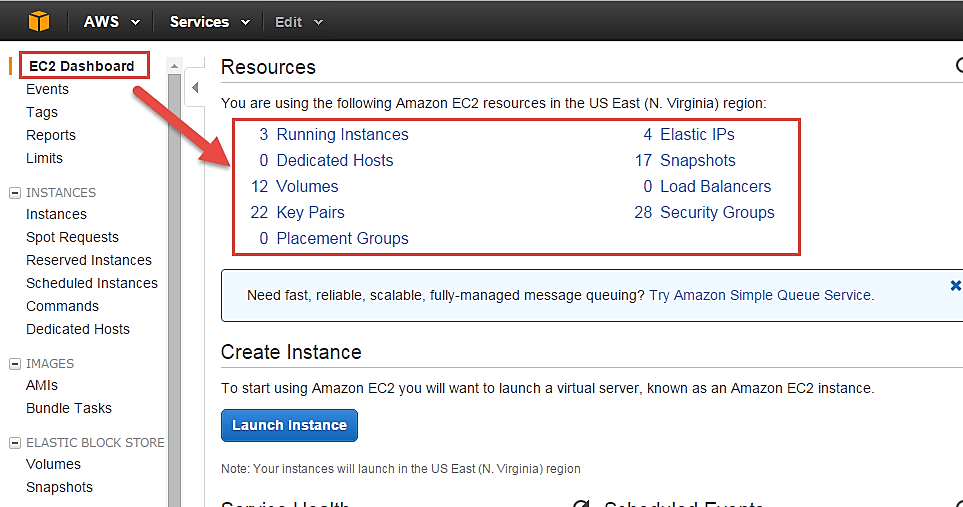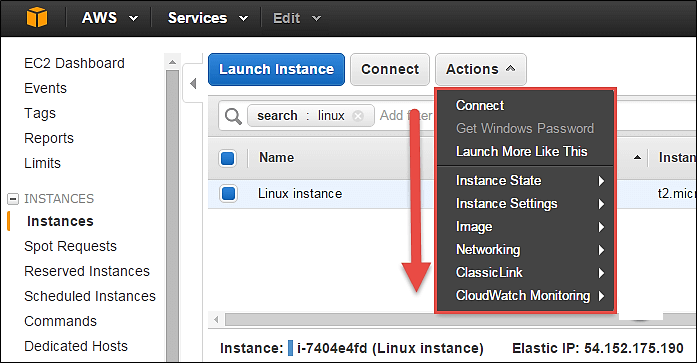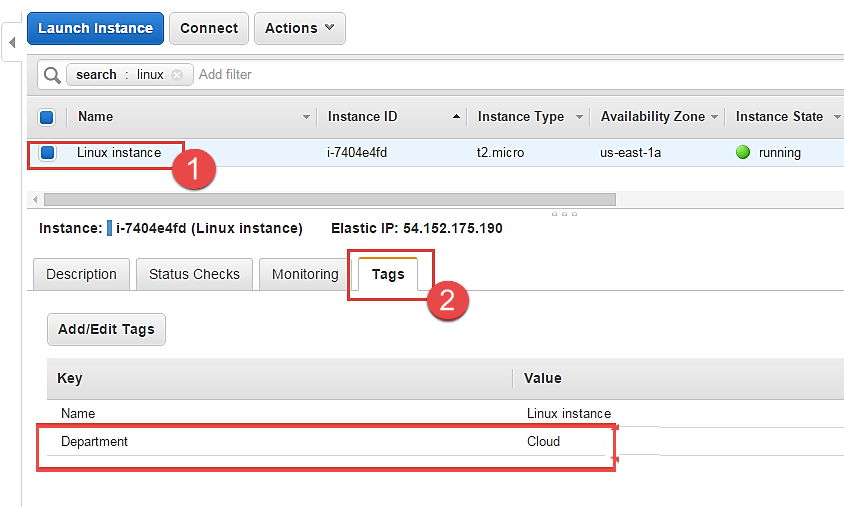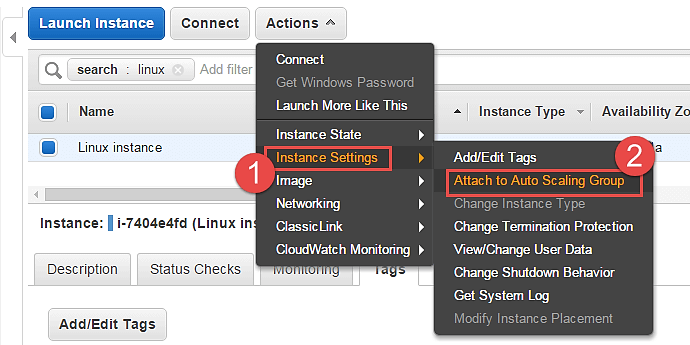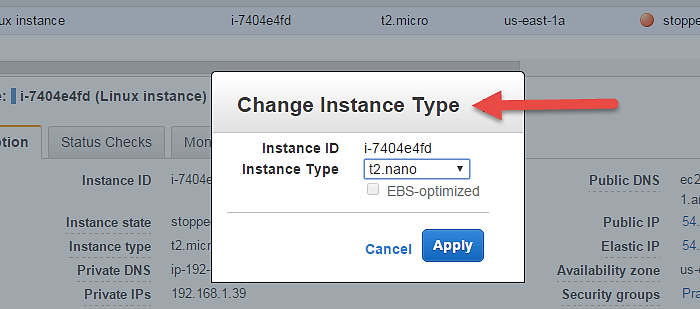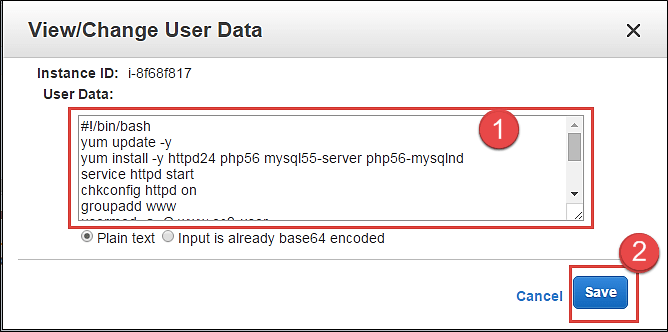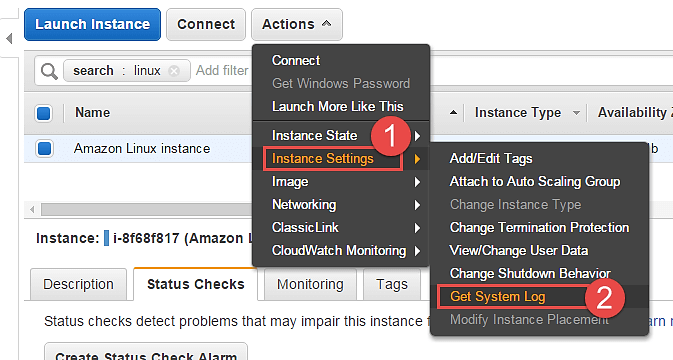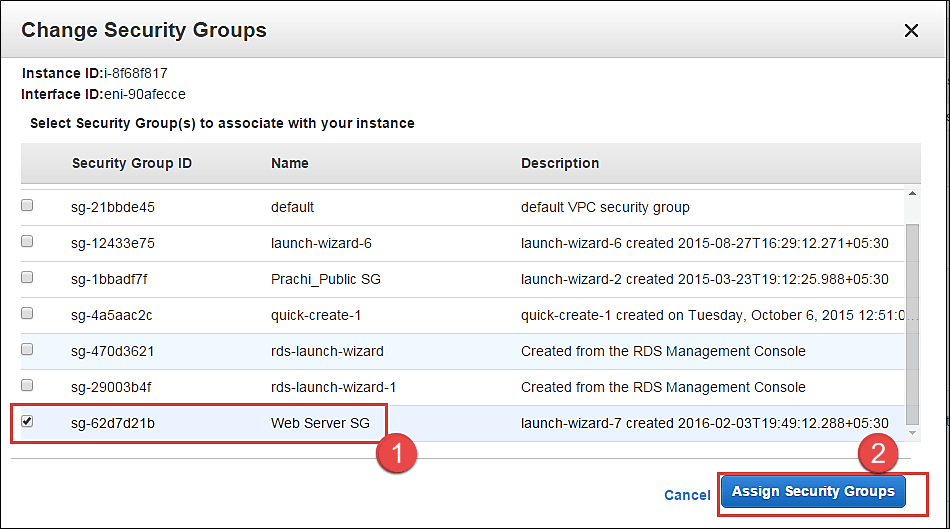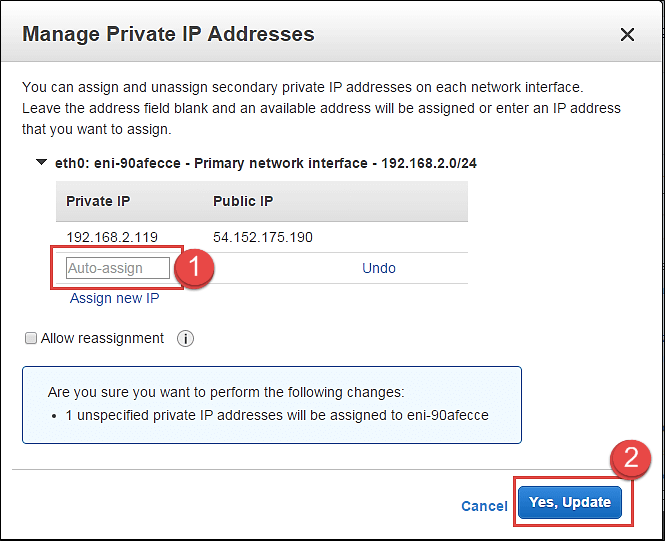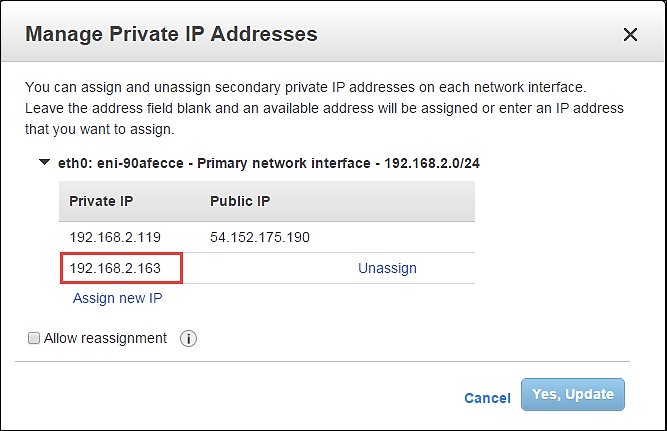Cara Mengubah Jenis Instans & Grup Keamanan EC2 di AWS
EC2 adalah singkatan dari Elastic Compute Cloud. Ini adalah penawaran layanan komputasi dari area IaaS (Infrastruktur sebagai Layanan) AWS.
Setelah instans EC2 disediakan, akan sangat mudah untuk memperbarui/memodifikasi banyak parameter konfigurasi instans menggunakan AWS Management Console.
Mari kita lihat masing-masing.
Login dan akses ke layanan AWS
Langkah 1) Pada langkah ini, Anda akan melakukannya
- Masuk ke akun AWS Anda dan buka tab Layanan AWS di sudut kiri atas.
- Di sini, Anda akan melihat semuanya Layanan AWS dikategorikan berdasarkan areanya yaitu Compute, Storage, Database, dll. Untuk membuat instance EC2, kita harus memilih Computeà EC2 seperti pada langkah berikutnya.
Buka semua layanan dan klik EC2 di bawah Layanan komputasi. Ini akan meluncurkan dasbor EC2.
Ini adalah dasbor EC2. Di sini Anda akan mendapatkan semua informasi inti tentang sumber daya AWS EC2 yang berjalan.
Langkah 2) Di sudut kanan atas dasbor EC2, pilih Wilayah AWS tempat Anda ingin menyediakan server EC2.
Di sini kita memilih N. Virginia. AWS menyediakan 10 Wilayah di seluruh dunia.
Langkah 3) Setelah Wilayah yang Anda inginkan dipilih, kembali ke Dasbor EC2.
Periksa parameter modifikasi
Langkah 1) Di Dasbor EC2, pilih instance yang parameter konfigurasinya ingin Anda ubah dan Klik tombol “Tindakan” seperti yang ditunjukkan di bawah ini.
Langkah 2) Saat Anda mengklik tombol tersebut, drop-down akan menunjukkan kepada kita semua area di mana kita dapat mengubah karakteristik instance.
Lihat detail koneksi
Opsi koneksi di bawah ini akan menunjukkan kepada kita cara untuk terhubung ke instans EC2.
Langkah 1) Klik pada opsi 'Hubungkan.'
Anda dapat memilih untuk terhubung dengan klien SSH mandiri atau a Java klien. Anda akan mendapatkan prosedur langkah demi langkah tentang bagaimana Anda dapat terhubung ke instans Anda.
Untuk tutorial ini, kita dapat melihat metode koneksi untuk a Linux contoh.
Luncurkan beberapa instance dengan konfigurasi serupa
Jika Anda memiliki satu instans EC2 yang berjalan dengan konfigurasi tertentu, dan Anda ingin segera meluncurkan instans lain dalam penerapan sekali klik, maka opsi 'Luncurkan Lainnya Seperti Ini' membantu kami melakukannya.
Langkah 1) Klik 'Luncurkan Lainnya Seperti Ini'.
Anda akan langsung diarahkan ke halaman detail tinjauan instans dari wizard peluncuran instans. Di sini kita dapat memverifikasi semua detail sekali lagi.
Langkah 2) Pada halaman rincian tinjauan instansi, klik tombol 'Luncurkan.'
Langkah 3) Di jendela ini,
- Pilih pasangan kunci yang ada
- Klik pada “Luncurkan Instans.”
Kemajuan peluncuran instance dapat dilihat seperti di bawah ini.
Anda dapat melihat di bawah bahwa instance baru berada dalam status menunggu keputusan sebelum dibuat.
Anda dapat melihat bahwa instance baru juga memiliki tag yang sama.
Ubah status instans
Anda dapat mengubah status instans dengan cepat dari Konsol Manajemen hanya dengan satu klik.
Langkah 1) Pada langkah ini, Klik 'Instance State' di bawah tindakan.
- Berhenti – Anda dapat menghentikan instance yang sedang berjalan
- Reboot – Anda dapat me-reboot instance
- Hentikan – Anda dapat menghapus instance secara permanen
Ubah pengaturan instans
Di sini Anda dapat mengubah banyak pengaturan instance seperti grup keamanan, perlindungan penghentian, dll.
Mari kita lihat masing-masing secara detail.
Buat tag
Tambah/Edit Tag – Anda dapat menambahkan atau mengedit tag yang ditetapkan ke instance. Pemberian tag memudahkan pemilik bisnis akun AWS untuk melacak instans terutama jika terdapat beberapa lingkungan.
Admin AWS harus menetapkan tag pada setiap instance berdasarkan pemisahannya, misalnya: menandai semua instance di lingkungan produksi sebagai 'Prod' atau menandai instance milik suatu departemen dengan inisial departemen, dll. Pemberian tag adalah metode yang sangat efektif untuk melacak biaya dari contoh-contoh tersebut juga.
Mari kita lihat cara mengganti tag
Langkah 1) Pada langkah ini,
Langkah 2) Tag hanyalah pasangan nilai kunci.
- Jadi kami telah menetapkan tag baru sebagai Departemen dan menambahkan nilainya sebagai Cloud.
- Klik Simpan
Langkah 3) Kembali ke Dasbor EC2 dan
- Pilih instans Anda lagi
- Pilih tab 'Tag'
Perhatikan bahwa tag baru sebagai “Departemen” dengan nilai sebagai Cloud telah muncul di bawah Tag.
Lampirkan ke Grup Auto Scaling
Instans EC2 dapat dilampirkan ke Grup Auto Scaling dengan cepat.
Langkah 1) Pada langkah ini, kita melakukan hal-hal berikut
- Klik pada 'Pengaturan Instans'
- Klik 'Lampirkan ke Grup Auto Scaling.'
Langkah 2) Pada langkah ini,
- Lampirkan sebuah instance ke grup AS yang ada. Anda juga dapat membuat grup AS baru di langkah ini.
- Pilih satu grup AS dari daftar grup yang sudah ada.
- Klik 'Lampirkan'.
Tindakan ini akan melampirkan instans Anda ke grup penskalaan otomatis di lingkungan Anda.
Cara Mengubah jenis instans di AWS
Anda dapat mengubah jenis instans instans Anda jika Anda menginginkan instans konfigurasi yang lebih tinggi sesuai kebutuhan aplikasi Anda. Hal ini dapat dilakukan untuk menskalakan instans Anda secara vertikal dan memberi Anda kapasitas komputasi/memori yang lebih besar.
Mari kita lihat bagaimana melakukan ini.
Anda tidak dapat mengubah jenis instans jika server tersebut sedang berjalan. Anda harus menghentikannya sebelum melakukannya.
Langkah 1) Buka 'Status Instans'.
Klik 'Berhenti'. Ini akan menghentikan contoh tersebut.
Perhatikan bahwa status instans sekarang berada dalam mode “berhenti” di Dasbor EC2. Anda mengubah jenis instans sekarang.
Langkah 2) Buka 'Pengaturan Instans'.
Klik 'Ubah Jenis Instans'
Langkah 3) Periksa Popup.
Pop-up Ubah Jenis Instance akan muncul.
Langkah 4) Pilih Jenis Instans.
Anda dapat memilih dari berbagai jenis instans EC2 yang tersedia. Untuk tutorial ini, kami mengubahnya menjadi t2.nano hanya demi demonstrasi.
Langkah 5) Pilih t2.nano.
Pilih t2.nano, dan Klik 'Terapkan'.
Langkah 6) Buka Dasbor EC2.
Pemberitahuan di Dasbor EC2, jenis instans Anda telah diubah ke jenis tersebut secara otomatis.
Anda sekarang dapat memulai instans Anda dan melanjutkan operasinya. Tidak akan ada perubahan pada parameter konfigurasi lainnya dan juga instalasi Anda yang ada di server akan tetap utuh.
Aktifkan perlindungan penghentian
Sebuah instance harus selalu mengaktifkan perlindungan penghentian terutama pada server produksi. Ini akan memastikan bahwa instans EC2 Anda tidak dihentikan secara tidak sengaja.
AWS akan menambahkan tingkat keamanan tambahan jika Anda secara tidak sengaja menekan opsi penghentian instans.
Mari kita lihat cara mengaktifkan perlindungan terminasi.
Langkah 1) Pada langkah ini,
- Buka 'Pengaturan Instans'.
- Klik 'Ubah Perlindungan Penghentian.'
Langkah 2) Perhatikan bahwa pengaturan saat ini pada instance kita dinonaktifkan. Klik "Ya, Aktifkan".
Hal ini telah mengaktifkan perlindungan Pengakhiran pada instans kami. Kami akan memeriksa apakah instance kami terhapus saat kami menekan Terminate.
Langkah 3) Pada langkah ini,
- Pilih opsi 'Status Instance' dan kemudian
- Klik 'Hentikan'.
AWS akan segera memberi tahu Anda bahwa instans EC2 memiliki “perlindungan penghentian diaktifkan” dan Anda tidak akan dapat menghapusnya. Tombol 'Hentikan' di bawah dinonaktifkan.
Ubah Data Pengguna
Saat Anda meluncurkan instans EC2 baru, Anda memiliki opsi untuk meneruskan data pengguna ke instans untuk menjalankan tugas pada waktu boot secara otomatis, misalnya tugas konfigurasi umum, skrip init, dll.
Anda dapat meneruskan data pengguna dalam bentuk skrip shell atau arahan cloud-init. Ini bisa berupa teks biasa, sebagai file, atau sebagai teks berkode base64 untuk panggilan API.
Di sini kita akan melihat bagaimana kita dapat mengedit skrip ini.
Anda harus menghentikan instance terlebih dahulu, Anda tidak akan dapat mengedit data pengguna instance jika sedang berjalan. Pada instans yang dihentikan, lakukan langkah-langkah di bawah ini.
Langkah 1) Pada langkah ini, lakukan hal-hal berikut ini
- Buka 'Pengaturan Instans'.
- Klik 'Lihat/Ubah Data Pengguna'.
Di sini untuk tujuan demonstrasi, kami memiliki skrip shell yang menginstal tumpukan LAMP di server.
Langkah 2) Pada langkah ini,
- Lihat/ubah bidang data pengguna Anda.
- Klik pada tab "Simpan".
Ubah perilaku mematikan
Jika Anda secara tidak sengaja mematikan instans melalui konsol OS, Anda tidak ingin AWS EC2 benar-benar menghentikan instans tersebut.
Untuk itu, kita dapat mengatur perilaku mematikan sebagai 'Stop' dan bukan 'Hentikan'. Kita juga bisa melakukan sebaliknya jika persyaratan lamarannya seperti itu.
Mari kita lihat bagaimana mencapainya.
Langkah 1) Pada langkah ini,
- Buka 'Pengaturan Instans'.
- Klik pada 'Ubah Perilaku Shutdown.'
Langkah 2) Pada langkah ini, klik 'Stop' lalu tekan apply. Pengaturan ini akan diterapkan pada instance yang sesuai.
Langkah 3) Sekarang ketika penghentian “stop” dimulai di konsol instance melalui putty, penghentian tersebut tidak akan dihentikan. Ini hanya akan mati secara normal.
Lihat Log Sistem
Anda dapat melihat log sistem untuk instans EC2 mana pun untuk tujuan pemecahan masalah, dll.
Langkah 1) Pada langkah ini,
- Buka 'Pengaturan Instans'.
- Klik 'Dapatkan Log Sistem'.
Anda dapat melihat jendela terpisah yang menggambarkan detail log instans. Di sini kita dapat melihat cuplikan log saat instans dimulai ulang.
Buat sebuah instance AMI
Anda dapat membuat AMI instans EC2 Anda untuk cadangan.
Langkah 1) Pada langkah ini,
- Buka 'Gambar'.
- Klik 'Buat Gambar'.
Wizard pembuatan gambar akan terbuka.
Langkah 2) Pada langkah ini,
- Tambahkan nama gambar
- Berikan beberapa deskripsi ramah untuk AMI
- Periksa volumenya lalu tekan tombol 'Buat Gambar'.
AWS akan menerima permintaan pembuatan gambar Anda dan akan segera mengirimkan pemberitahuan.
Anda dapat memeriksa status permintaan di dasbor EC2 sebagai 'menunggu keputusan' seperti yang ditunjukkan di bawah ini.
Setelah beberapa saat statusnya "tersedia" dan AMI Anda akan siap sebagai cadangan.
Anda juga dapat membatalkan pendaftarannya dari dasbor setelah cadangannya sudah lama.
Ubah pengaturan jaringan instans
Cara Mengubah Grup Keamanan
Anda dapat mengubah SG (Grup Keamanan) suatu instance kapan saja. Jika Anda memiliki grup keamanan lain dengan aturan firewall berbeda, Anda dapat melakukannya dengan mudah menggunakan konsol.
Mari kita lihat caranya.
Langkah 1) Pada langkah ini,
- Buka 'Jaringan'.
- Klik 'Ubah Grup Keamanan'.
Langkah 2) Di wizard perubahan grup keamanan, ini akan menampilkan SG yang sudah ada pada instans bersama dengan daftar semua grup keamanan di wilayah tersebut.
Langkah 3) Pada langkah ini,
- Centang kotak sesuai SG yang Anda inginkan
- Klik tombol 'Tetapkan Grup Keamanan'.
Langkah 4) Di Dasbor EC2, Anda dapat melihat bahwa SG instance telah diubah. Instance sekarang akan mengirim/menerima lalu lintas berdasarkan pengaturan SG yang baru.
Anda juga dapat menambahkan beberapa grup keamanan.
Tambahkan Antarmuka Jaringan
Antarmuka jaringan seperti kartu NIC lain untuk sebuah instance. Ini akan memiliki kumpulan IP tambahan ke Antarmuka Jaringan utama yang sudah ada.
Langkah 1) Pada langkah ini,
- Buka 'Jaringan'.
- Klik pada 'Lampirkan Antarmuka Jaringan'.
Anda akan mendapatkan pesan kesalahan jika Anda belum membuat Antarmuka Jaringan.
Mari kita lihat cara membuat Antarmuka Jaringan dengan cepat.
Langkah 2) Pada langkah ini,
- Buka Dasbor EC2, dan klik 'Antarmuka Jaringan' di panel kiri.
- Klik tombol 'Buat Antarmuka Jaringan'.
Langkah 3) Pada langkah ini,
- Tambahkan deskripsi untuk antarmuka jaringan Anda
- Pilih subnet tempat Anda ingin membuat antarmuka jaringan. Pertahankan opsi tetapkan otomatis IP pribadi sebagai default
- Grup keamanan diterapkan ke antarmuka jaringan suatu instance, jadi di sini Anda akan mendapatkan opsi yang sama. Pilih SG yang Anda inginkan
- Setelah Anda selesai memasukkan rincian, klik 'Buat'.
Sekarang Anda dapat kembali ke Dasbor EC2 dan memeriksa apakah antarmuka jaringan Anda sudah dibuat.
Sekarang kembali ke Langkah 2) dan lanjutkan dengan memilih antarmuka yang tersedia yang baru saja kita buat dan lampirkan ke instance.
Sekarang seperti yang Anda lihat, antarmuka jaringan yang baru saja kita buat terdaftar di bawah secara otomatis.
Antarmuka jaringan Anda akan segera dilampirkan ke instance.
Kita dapat kembali ke Dashboard EC2 dan memeriksa instance kita sekarang. Perhatikan bahwa instance tersebut memiliki 2 IP pribadi milik 2 antarmuka jaringan.
Memisahkan EIP
IP Elastis adalah IP Publik statis.
Anda dapat memisahkan EIP langsung dari dasbor instans.
Langkah 1) Pada langkah ini
- Klik 'Jaringan'.
- Klik pada 'Pisahkan Alamat IP Elastis.'
Langkah 2) Klik tombol disosiasi, setelah kami memverifikasi id instance dan EIP.
Periksa di bawah bahwa dasbor instance sekarang menampilkan bidang EIP kosong.
Ubah centang Sumber/Tujuan
Atribut Pemeriksaan Sumber/Tujuan mengontrol apakah pemeriksaan sumber/tujuan diaktifkan pada instans. Menonaktifkan atribut ini memungkinkan sebuah instans menangani lalu lintas jaringan yang tidak diperuntukkan secara khusus untuk instans tersebut. Misalnya, instance yang menjalankan layanan seperti terjemahan alamat jaringan, perutean, atau firewall harus menyetel nilai ini ke nonaktif.
Langkah 1) Pada langkah ini,
- Klik 'Jaringan'.
- Klik 'ubah Sumber/Debu. Memeriksa'
Langkah 2) Klik 'Nonaktifkan'. Jika sudah dinonaktifkan, Anda dapat mengaktifkannya di langkah ini.
Kelola alamat IP pribadi
Anda dapat menetapkan beberapa alamat IP pribadi ke satu instans jika itu adalah desain arsitektur aplikasi Anda. Jumlah maksimum IP yang dapat Anda tetapkan tentu saja bergantung pada jenis instans EC2.
Langkah 1) Pada langkah ini,
- Klik 'Jaringan'.
- Klik 'Kelola alamat IP Pribadi'.
Anda akan diarahkan ke jendela baru untuk menetapkan alamat IP sekunder ke instance Anda.
Langkah 2) Pada langkah ini,
- Di sini kita membiarkan bidangnya kosong. Hal ini akan memungkinkan AWS untuk secara otomatis menetapkan IP pribadi apa pun yang tersedia ke instans kami.
- Klik 'Perbarui'.
Perhatikan bahwa IP telah ditetapkan secara otomatis di sini.
Juga, kembali ke dasbor EC2 dan perhatikan 2 IP pribadi yang ditetapkan. Ini adalah 2 IP pada satu antarmuka jaringan.
Mengaktifkan/menonaktifkan ClassicLink ke VPC
Jika instans Anda disediakan di EC2 – Klasik, yang merupakan mode penerapan di AWS di mana sumber daya disediakan dari VPC; lalu Anda dapat menautkan instans Anda ke lingkungan VPC seperti yang ditunjukkan di bawah ini.
Opsi di bawah ini dinonaktifkan karena instance kami sudah ada di VPC.
Aktifkan pemantauan CloudWatch terperinci
AWS secara default akan mengaktifkan pemantauan CloudWatch dasar pada semua sumber dayanya. Namun, jika instans kami adalah instans produksi, kami mungkin ingin mengaktifkan pemantauan mendetail terhadap instans tersebut dengan biaya tambahan tentunya.
Langkah 1) Pada langkah ini,
- Klik pada 'Pemantauan CloudWatch'
- Klik 'Aktifkan Pemantauan Terperinci'
Anda juga dapat menambahkan/mengedit alarm untuk memperingatkan Anda tentang atribut dalam metrik pemantauan CloudWatch Anda.
Juga Periksa: - AWS (Amazon Layanan Web) Tutorial: Dasar-dasar untuk Pemula
Ringkasan
Oleh karena itu, kita melihat dalam tutorial ini, cara mengaktifkan/memodifikasi berbagai atribut di AWS untuk konfigurasi instans dari Konsol Manajemen setelah diluncurkan.
AWS menyediakan lebih banyak opsi konfigurasi melalui CLI/API.